Come velocizzare un Mac lento all'avvio
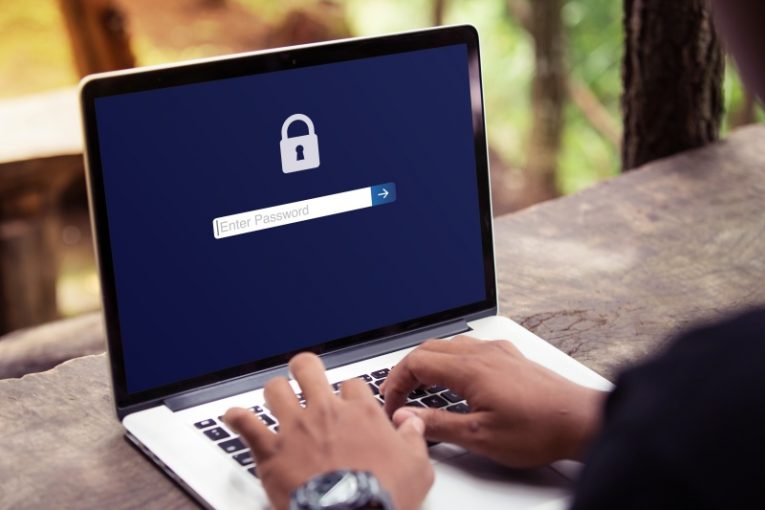
Il tuo Mac si avvia lentamente o impiega anni a caricare qualcosa una volta avviato? In rari casi, questo potrebbe essere un sintomo di problemi del disco rigido o SSD, ma è più probabile che il problema sia causato da altri fattori relativi al software. I passaggi seguenti mostrano alcuni dei modi migliori per velocizzare un Mac lento all'avvio:
Aggiorna il tuo software
Ogni volta che vedi un sistema operativo o un aggiornamento software, applicalo. Questi aggiornamenti spesso introducono nuove interessanti funzionalità, ma risolvono anche vecchi problemi di prestazioni che potresti riscontrare. Le ottimizzazioni apportate da questi aggiornamenti sono molto efficienti e mantenere il software aggiornato è un must se desideri risolvere i problemi di velocità con il tuo Mac.
Controlla la capacità del tuo disco
Gli utenti a volte dimenticano che i loro dischi rigidi hanno una capacità limitata e inconsapevolmente finiscono per riempirli fino all'orlo. Ciò può causare tutti i tipi di problemi come avvio lento, arresto anomalo del software o persino errori imprevisti e riavvii del sistema. Assicurati di avere almeno 20 GB di spazio libero sulla partizione del disco. In genere, il tuo sistema operativo ti avviserà se questo sta accadendo visualizzando l'errore Mac "Il tuo disco di avvio è quasi pieno".
Non riaprire automaticamente le app al riavvio
I Mac hanno una funzione utile, che ti consente di forzare il tuo Mac ad avviare automaticamente le app quando lo riavvii. Ciò significa che se il browser, Spotify, il client di posta elettronica, Zoom e altri software sono stati aperti prima del riavvio, verranno caricati automaticamente dopo l'avvio del computer. Questo è comodo, ma è un grosso problema di prestazioni e il tuo Mac potrebbe spesso richiedere 3-4 minuti per caricarsi completamente.
Controllare gli elementi di accesso
Gli elementi di accesso sono software che verranno avviati all'avvio del Mac. La presenza di troppe voci potrebbe comportare prestazioni peggiori all'avvio. È possibile gestire questi elementi tramite Preferenze di sistema -> Utenti e gruppi -> scheda Elementi di accesso.
Per ulteriori suggerimenti su come velocizzare il tuo Mac, puoi controllare il nostro post su Come riparare un Mac lento .





